Die Detailansicht im Inventarmanager dient dazu, dir einen genauen Überblick zu einem jeweiligen Inventar zu geben.
So findest du die Detailansicht:
1. Gehe ins Inventare-Menü
2. Klicke auf das Bleistift-Icon des Inventars, das du bearbeiten möchtest:
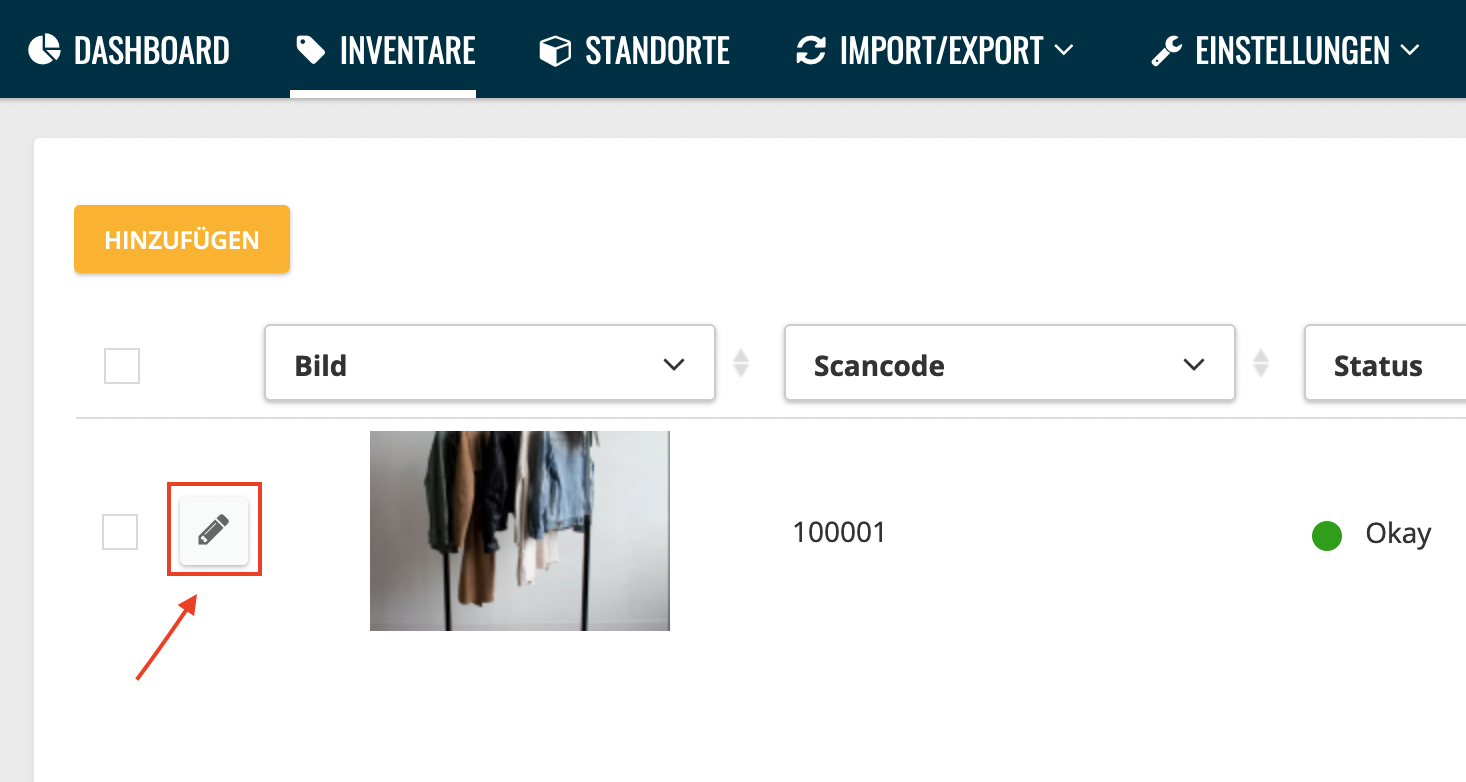
Wie ist die Detailansicht aufgebaut:
Gruppen & Felder:
-
Die Detailansicht ist strukturiert in Gruppen unterteilt, die du selbst benennen und erstellen kannst.
-
In den einzelnen Gruppen (im folgenden Bsp. Inventar, Dokumente, Eigenschaften, SOLL/IST) bündelst du alle Felder (im Bsp. die Felder wie 'Bezeichnung', 'Hersteller' in der ersten Gruppe Inventar) die du übersichtlich je nach Thema anzeigen lassen willst.
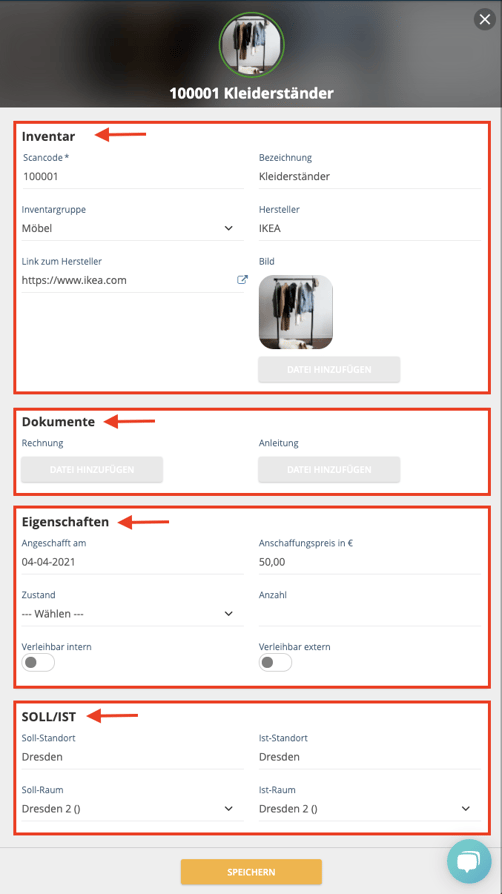
Notiz 💡
Funktionen in der Detailansicht:
- Link zur Raumliste
Du kannst dich direkt zur gefilterten Raumliste leiten lassen. Klicke dafür einfach auf den Pfeil neben dem jeweiligen Raum:
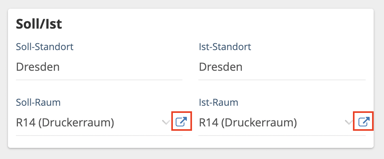
- Inventar beobachten
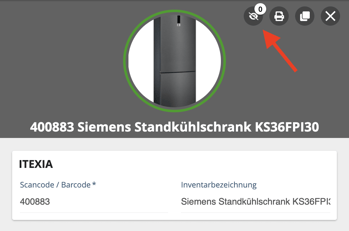
An dem Auge und der kleinen Zahl siehst du, ob du oder andere dieses Inventar beobachten. Mehr dazu findest du hier. - Ansicht Drucken
Du kannst eine Druck-Ansicht öffnen, indem du auf das Drucken-Icon oben rechts klickst. Entscheide, ob du wirklich drucken möchtest, oder als .pdf-Datei speichern möchtest (Bilder werden nicht übernommen)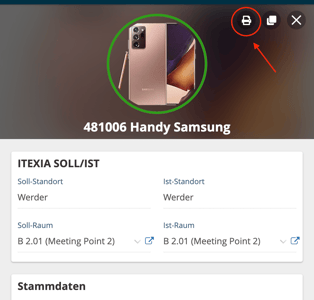
- Inventare kopieren
Sofern du eine Advanced-BETA-Lizenz von seventhings nutzt, kannst du auch Inventare kopieren, indem du auf das Kopieren-Icon klickst.
Erfahre mehr zu dieser Funktion, bitte hier entlang.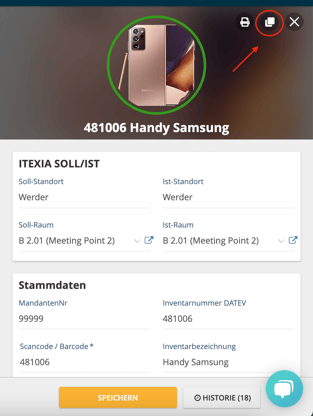
Wo konfigurierst du die Detailansicht?
Die Detailansicht konfigurierst du in dem Moment, in dem du Inventar-Felder neu anlegst oder bereits angelegte Felder bearbeiten willst:
- du legst fest:
- wie du deine Gruppen bezeichnest,
-
- welche Felder du in der Detailansicht anzeigen lassen oder ausblenden möchtest,
- ob du Pflichtfelder erstellen möchtest,
- oder in der App sichtbar und bearbeitbar sein sollen
- wie du neue Inventar-Felder anlegen kannst, erfährst du hier
Tip: In der Detailansicht kannst du auch die Feldinhalte deiner vorher angelegten Felder bearbeiten. Wie das geht, zeigen wir dir hier.
